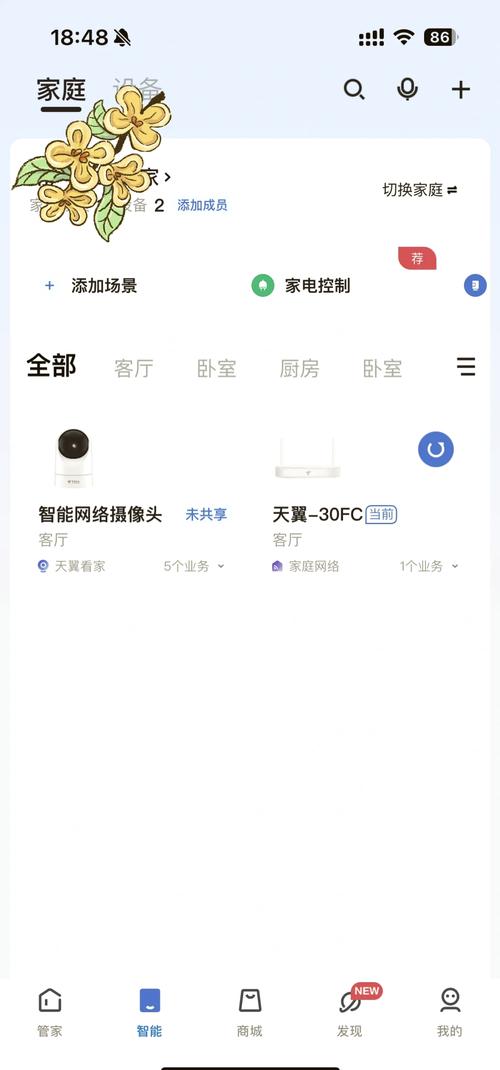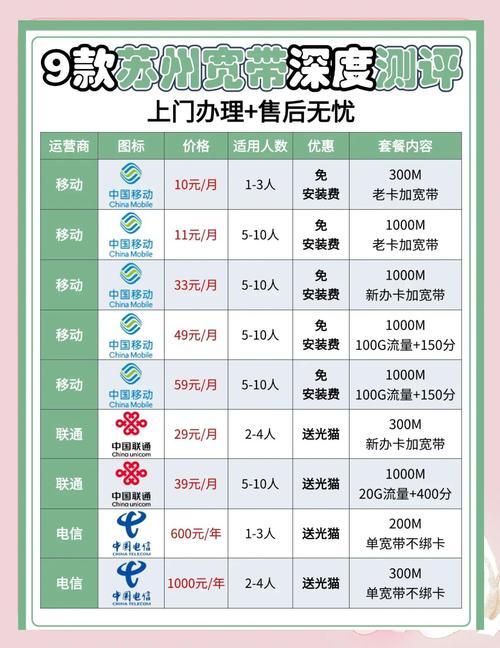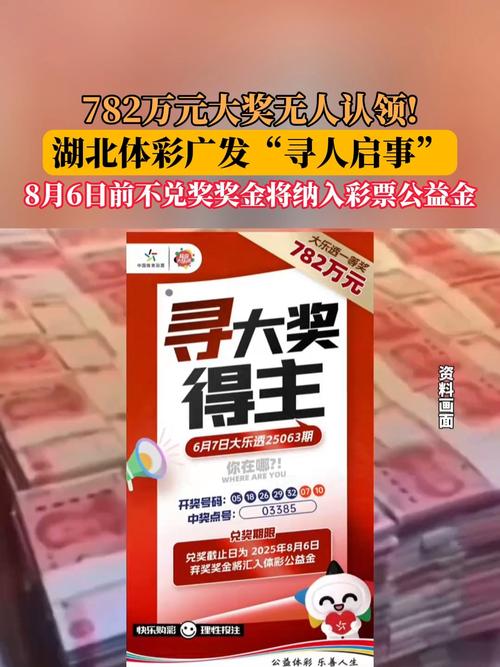有宽带网络吗?如何使用wifi?
作者: 时间:2025-08-03 00:11:40 阅读:
有宽带网络 如何使用WiFi?一步步教你轻松连接数字世界
当宽带安装人员完成线路调试,看着指示灯稳定亮起时,你是否曾疑惑:这根网线如何化作满屋的无线信号?宽带入户只是起点,WiFi才是将网络自由延伸到每个角落的关键,掌握设置方法,你就能彻底摆脱网线束缚。
核心认知:宽带是源头,路由器是桥梁,WiFi是通道
- 宽带网络: 由运营商(如电信、移动、联通)提供入户的网络服务,是互联网接入的源头活水。
- 无线路由器: 核心枢纽设备,它将宽带信号接收进来,并通过无线(WiFi)或有线方式分发给家中手机、电脑、平板等设备。
- WiFi: 本质是路由器发射的无线网络信号,让设备无需插网线也能联网。
第一步:必备硬件准备
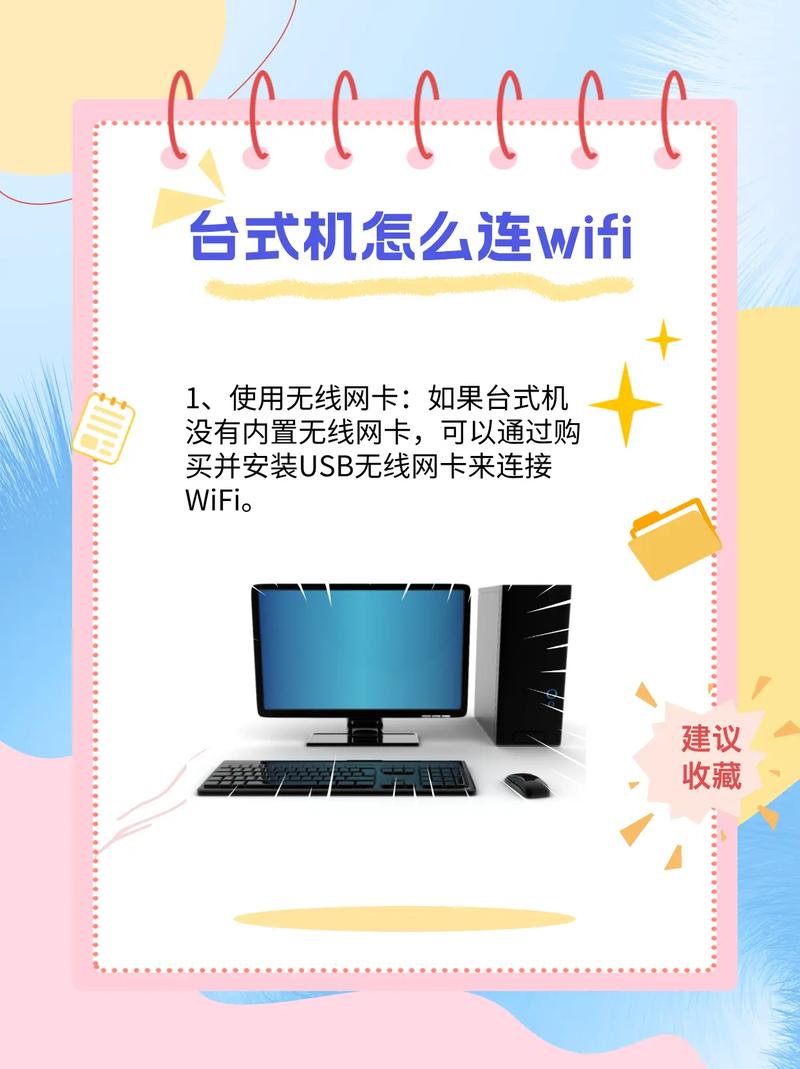
- 已开通的宽带: 确保宽带线路已由运营商安装调试完毕,光猫(调制解调器)工作正常。
- 无线路由器: 这是实现WiFi的核心设备,市面上品牌众多(如华为、小米、TP-Link、华硕),根据家庭面积和需求选择,普通家庭双频千兆路由器足够,购买时确认包装完好。
- 网线: 至少准备1根网线,通常路由器包装内会附带,用于连接光猫和路由器。
- 电源适配器: 路由器配套的电源线。
第二步:正确连接硬件
- 定位: 将路由器放置在家庭中心位置(如客厅),尽量远离微波炉、蓝牙设备、承重墙、金属物体,减少信号干扰和衰减,避免塞进密闭弱电箱。
- 连接光猫与路由器:
- 将网线一端插入光猫的 LAN口(通常有多个,颜色与非光纤口一致,一般为黄色)。
- 将网线另一端插入路由器背面的 WAN口(此接口通常独立标识,颜色或文字与其他LAN口不同)。
- 接通电源: 将路由器电源适配器插好,接通电源,观察路由器指示灯,Power/SYS(电源/系统)灯常亮,WAN口灯常亮或闪烁 表示连接正常,WiFi指示灯(通常有小扇形或WLAN标识)亮起表示无线功能开启。
第三步:配置路由器(关键步骤) 这是让路由器工作并生成你家专属WiFi网络的核心操作,配置通常在手机或电脑浏览器完成。
-
手机/电脑连接路由器:
- 方法一(推荐): 查看路由器底部标签,找到默认的 WiFi网络名称(SSID)(通常以品牌开头,如"TP-Link_XXXX"),打开手机WiFi设置,搜索并连接这个名称的网络。首次连接无需密码。
- 用网线将电脑连接到路由器任意一个 LAN口(颜色通常与WAN口不同,有多个)。
-
登录管理界面:
- 打开手机或电脑的浏览器(Chrome、Safari等)。
- 在地址栏输入路由器底部标签上的 管理地址或IP地址(最常见的是
168.1.1或168.0.1或特定域名如tplogin.cn)。 - 按回车键访问,首次登录会要求设置管理员用户名和密码,或输入标签上的默认用户名密码(常为
admin/admin或空白)。强烈建议设置一个高强度、易记的管理员密码并妥善保存!
-
设置上网方式(关键):
- 登录后,路由器通常会尝试自动检测,最常见的是:
- 宽带拨号上网(PPPoE): 需要输入运营商提供的 宽带账号和密码(通常在开通宽带的业务单或合同中,非WiFi密码),这是家庭宽带最普遍的方式。
- 自动获取IP地址(DHCP): 部分光猫已拨号,路由器直接获取IP即可,无需账号密码。
- 若不确定,可查阅宽带业务单或咨询运营商客服,选择错误将无法上网。
- 登录后,路由器通常会尝试自动检测,最常见的是:
-
设置你的专属WiFi:
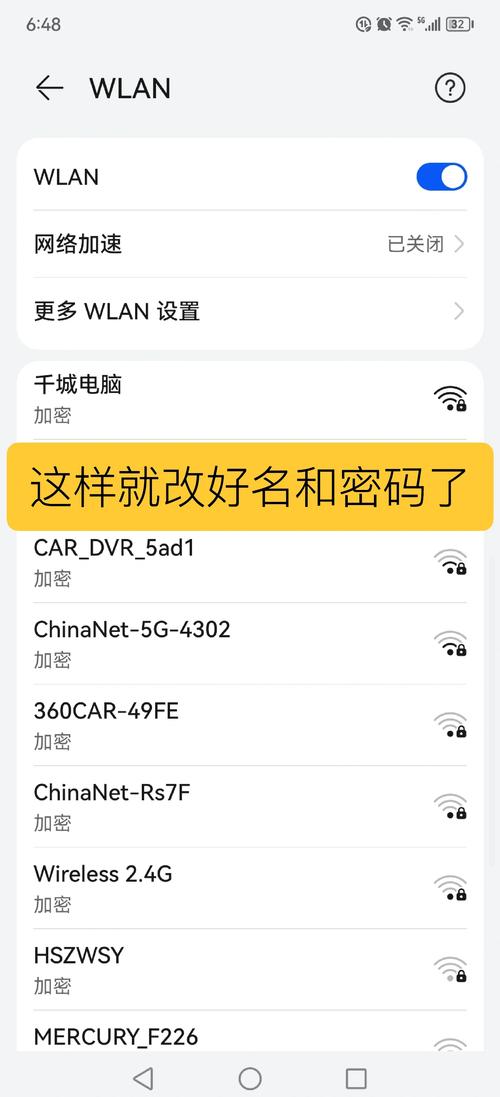
- 找到"无线设置"、"WiFi设置"或类似选项。
- 设置网络名称(SSID): 自定义一个你容易识别的名称(如"张华之家"、"温馨小窝WiFi"),避免使用默认名称。
- 设置WiFi密码:
- 选择 WPA2-PSK/WPA3-Personal 加密方式(最安全)。
- 设置一个 强密码:长度至少12位,混合大小写字母、数字和符号(如
MyHome@WiFi2024!)。避免使用简单数字、生日、电话号码!
- 双频合一(可选): 现代路由器通常有2.4GHz(穿墙好、速度慢)和5GHz(速度快、穿墙差)两个频段,开启"双频合一"功能,路由器会根据设备距离自动分配最佳频段,也可分开设置不同名称和密码以便手动选择(如"我家WiFi_5G")。
-
保存设置: 仔细检查设置无误后,点击"保存"或"完成",路由器通常会重启应用新配置。
第四步:连接设备享受WiFi
- 打开手机、平板、笔记本电脑等设备的 WiFi功能。
- 在可用的无线网络列表中,找到你刚刚设置的 自定义WiFi名称(SSID)。
- 点击该名称。
- 输入你设置的 强密码。
- 连接成功!设备状态栏会显示WiFi图标,即可畅游网络。
常见问题与排查
- 找不到默认WiFi/连不上管理地址: 重启路由器;确认输入的管理地址正确;尝试换浏览器或用网线连接电脑。
- 连接WiFi后无法上网: 检查路由器WAN口连接和指示灯;确认上网方式(PPPoE)和宽带账号密码正确;重启光猫和路由器(先关光猫,1分钟后再关路由器,等待2分钟后先开光猫,指示灯稳定后再开路由器)。
- WiFi信号弱/网速慢: 尝试将路由器移至更开阔位置;减少路由器与设备间障碍物;避免干扰源;连接5GHz频段(如果分开设置且距离近);老旧设备可能不支持高速WiFi标准。
- 忘记WiFi密码: 电脑若通过网线连接路由器,可登录管理界面查看,若全忘记,需重置路由器(按Reset孔约10秒)并重新配置。
安全防护不可忽视
- 定期更新路由器固件: 厂商会发布更新修复漏洞,在管理界面检查并升级。
- 启用访客网络: 为临时访客开启独立网络,隔离你的主网络和设备。
- 关闭WPS功能: 此功能存在安全风险,建议在管理界面关闭。
- 警惕公共WiFi名称: 勿连接名称与你家WiFi极其相似的陌生网络,防止"钓鱼"。
宽带工程师完成安装只是为你打开了互联网的大门,而正确设置路由器并保障WiFi安全,才真正将高速稳定的网络自由交到你手中,每次流畅的视频通话、高效的远程办公、孩子沉浸的在线课堂,都依赖于这看似简单却至关重要的连接,重视设备摆放、密码强度和定期维护,无线网络才能持续成为值得信赖的数字生活基石。
数据来源参考:
- 中国互联网络信息中心(CNNIC)第52次《中国互联网络发展状况统计报告》显示,我国网民规模达10.79亿,其中99.1%使用手机上网,凸显WiFi连接的核心地位。
- 国家信息安全漏洞共享平台(CNVD)历年数据显示,弱密码是家庭路由器遭受入侵的最主要原因,占比超过60%。
- 国际Wi-Fi联盟认证数据表明,支持WPA3加密协议的路由器在抗攻击能力上较WPA2提升显著,成为当前安全首选。
标签: